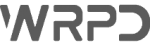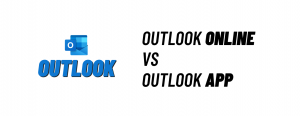O Planner é um programa, integrado com o Grupos, e faz parte da assinatura Office 365 a pouco tempo. Com o Planner as tarefas dos membros do grupo são compartilhadas, por exemplo, o responsável por um projeto distribui os trabalhos para os colaboradores destinando as tarefas ao funcionário que deve realiza-la, compartilhando arquivos, planilhas e etc.
Se vamos realizar algum projeto ou precisamos nos organizar para começar a realização do mesmo, podemos, com o Planner, atribuir os trabalhos e as tarefas para cada pessoa para que tudo fique bem distribuído e sem atraso no prazo final.
Como a maioria dos projetos são feitos duas pessoas ou mais. Cada pessoa tem sua forma de se organizar e executar suas tarefas (algumas são mais organizadas e outras não) e isso pode se tornar um problema. O Planner ajuda a organizar as ideias, tarefas de cada pessoa, o tempo em que cada tarefa deve ser executada. Resumindo, organizar e gerenciar a execução do projeto.
Os membros vão receber as notificações por e-mail quando alguma tarefa for destinada a ele. A página inicial do Planner é bastante simples. Para ter o controle das tarefas realizadas, pendentes ou atrasadas temos os gráficos em círculos para visualizar melhor como está o andamento das tarefas.
No painel terão os Buckets e são neles que colocamos as tarefas. Para criar uma tarefa é bem simples, clicamos no + e colocar o nome, data, e para quem essa tarefa será atribuída. Para colocarmos mais detalhes clicamos sobre a tarefa e abrirá uma nova janela, podemos alterar o status da tarefa, a data de início, colocarmos uma lista dentro da tarefa, separando em etapas, uma descrição, e comentários.
Os comentários é uma opção bem interessante, pois outras pessoas podem dar opiniões sobre essa tarefa que será ou está sendo executada.
Como no Grupos, temos o bloco de anotações e, quando clicamos nele, somos direcionados para o OneNote, onde podemos fazer nossas anotações.
Os três pontinhos são pequenas configurações, como ativar as notificações, tornar o projeto público (assim qualquer pessoa poderá ver, mesmo sem ser membro do grupo) e excluir o projeto.
Na barra lateral podemos visualizar outras opções como: Novo Plano, pois podemos ter vários planos, um para cada grupo, por exemplo;
Hub do Planner é um painel de controle onde podemos ver todos os nossos planos ativos;
Minhas tarefas, são as tarefas que foram atribuídas a nós;
Planos Favoritos, são os projetos que destacamos como favoritos;
Qualquer dúvida coloque nos comentários.
Até mais!